Photoshop 蓝色的个性写真图片
平面设计 发布日期:2025/12/30 浏览次数:1
正在浏览:Photoshop 蓝色的个性写真图片
来源:PS联盟 作者:Sener
把较亮的人物图片换上较暗的背景后,人物部分显得没有质感。处理的时候重点在质感和颜色方法的调整。至于颜色及装饰方面可以选择自己喜好的。
原图

最终效果
 1、打开原图素材,新建一个图层,选择渐变工具,颜色设置为黑白,然后拉出图1所示的径向渐变。
1、打开原图素材,新建一个图层,选择渐变工具,颜色设置为黑白,然后拉出图1所示的径向渐变。
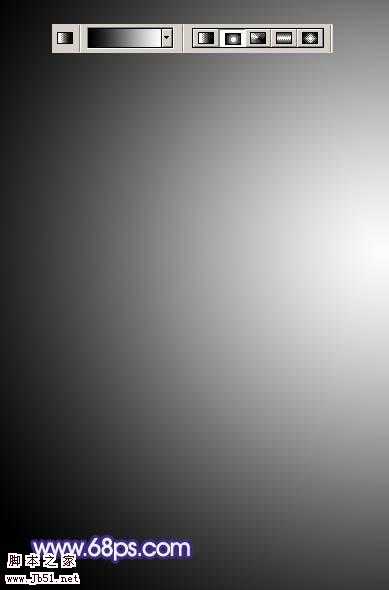
<图1>
2、新建一个图层,按字母“D”,把前背景颜色恢复到默认的黑白,然后执行:滤镜 > 渲染 > 云彩,确定后按Ctrl + Alt + F 加强一下,效果如图2,然后把图层混合模式改为“柔光”,效果如图3。
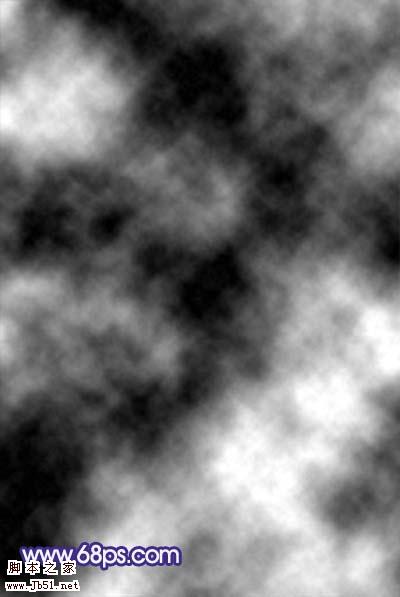
<图2>

<图3> 3、新建一个图层,填充颜色:#4A5D7D,然后把图层混合模式改为“叠加”,效果如图4。

<图4>
4、把背景图层复制一层,按Ctrl + Shift + ] 置顶,然后用钢笔工具把人物部分抠出来,复制到新的图层,再把背景副本图层隐藏,效果如图5。

<图5> 5、把抠出的人物图层复制一层,执行:滤镜 > 渲染 > 光照效果,参数设置如图6,效果如图7。
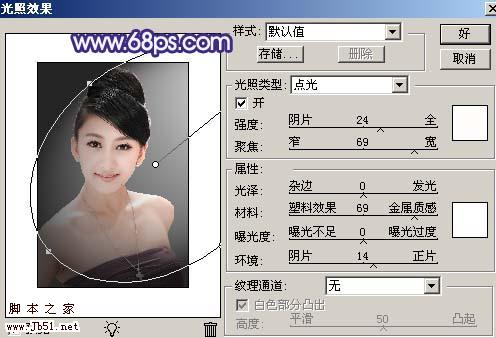
<图6>

<图7>
6、把图层不透明度改为:30%,效果如图8。

<图8> 7、按Ctrl 点图层面板抠出人物图层缩略图调出人物选区,新建一个图层填充颜色:#6B9495,如图9。取消选区后把图层混合模式改为“颜色加深”,图层不透明度改为:50%,效果如图10。
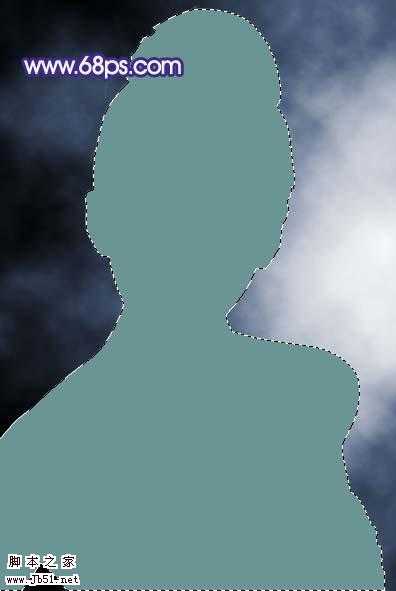
<图9>

<图10> 8、用钢笔工具把人物衣服部分抠出来,转为选区如图11,然后在图层的最上面创建曲线调整图层,参数设置如图12,13,效果如图14。

<图11>
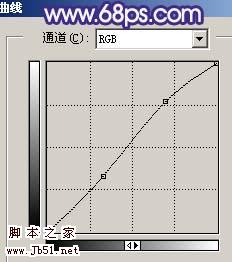
<图12>
上一页12 下一页 阅读全文
把较亮的人物图片换上较暗的背景后,人物部分显得没有质感。处理的时候重点在质感和颜色方法的调整。至于颜色及装饰方面可以选择自己喜好的。
原图

最终效果
 1、打开原图素材,新建一个图层,选择渐变工具,颜色设置为黑白,然后拉出图1所示的径向渐变。
1、打开原图素材,新建一个图层,选择渐变工具,颜色设置为黑白,然后拉出图1所示的径向渐变。 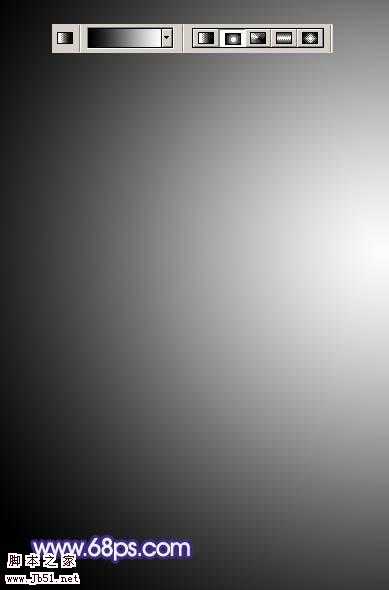
<图1>
2、新建一个图层,按字母“D”,把前背景颜色恢复到默认的黑白,然后执行:滤镜 > 渲染 > 云彩,确定后按Ctrl + Alt + F 加强一下,效果如图2,然后把图层混合模式改为“柔光”,效果如图3。
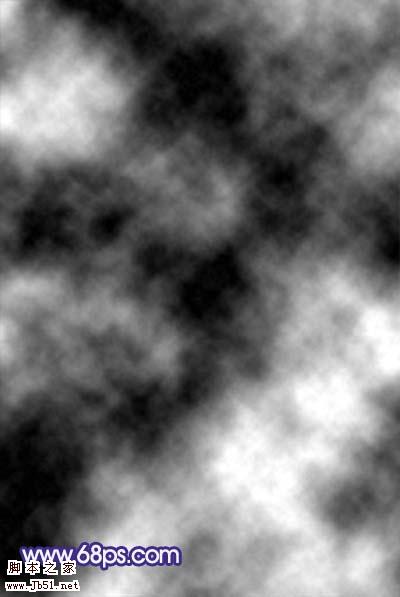
<图2>

<图3> 3、新建一个图层,填充颜色:#4A5D7D,然后把图层混合模式改为“叠加”,效果如图4。

<图4>
4、把背景图层复制一层,按Ctrl + Shift + ] 置顶,然后用钢笔工具把人物部分抠出来,复制到新的图层,再把背景副本图层隐藏,效果如图5。

<图5> 5、把抠出的人物图层复制一层,执行:滤镜 > 渲染 > 光照效果,参数设置如图6,效果如图7。
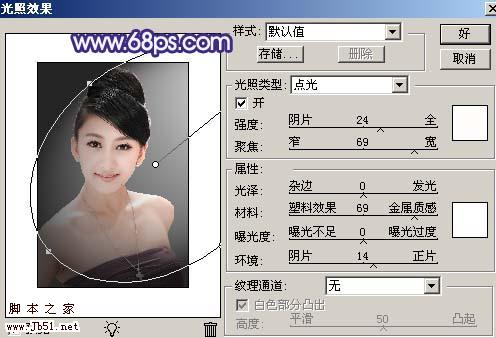
<图6>

<图7>
6、把图层不透明度改为:30%,效果如图8。

<图8> 7、按Ctrl 点图层面板抠出人物图层缩略图调出人物选区,新建一个图层填充颜色:#6B9495,如图9。取消选区后把图层混合模式改为“颜色加深”,图层不透明度改为:50%,效果如图10。
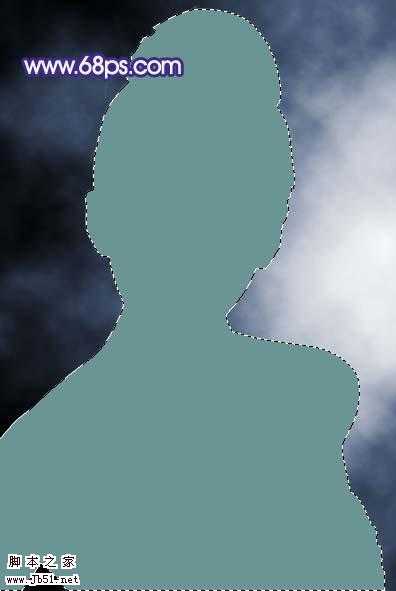
<图9>

<图10> 8、用钢笔工具把人物衣服部分抠出来,转为选区如图11,然后在图层的最上面创建曲线调整图层,参数设置如图12,13,效果如图14。

<图11>
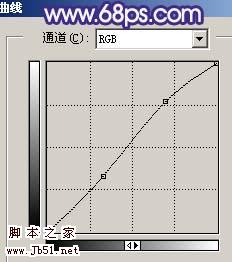
<图12>
上一页12 下一页 阅读全文